Hogyan adhatunk hónapokat egy dátumhoz az Excelben
Hivatal Microsoft Excel Hős Excel / / May 18, 2022

Utolsó frissítés dátuma

Szeretné módosítani a dátumértékeket az Excelben? Ennek egyik egyszerű módja, ha hónapokat ad hozzá egy dátumhoz. Íme, hogyan kell csinálni.
Az Excel lehetővé teszi a különböző típusú számformátumok – köztük a dátumok – elemzését és kezelését. Ha dátumokkal dolgozik az Excelben, akkor azokat tetszés szerint megjelenítheti szöveggel vagy számokkal.
A dátumokat úgy is módosíthatja, hogy hozzáad vagy kivon belőlük. Például, ha szeretné tudni, hogyan lehet hónapokat hozzáadni egy dátumhoz az Excelben, használhatja a megnevezett függvényt EDATE megtenni. Az alapvető összeadás vagy kivonás is használható napok hozzáadásához vagy eltávolításához a dátumból.
Ha hónapokat szeretne hozzáadni egy dátumhoz az Excelben (vagy eltávolítani), kövesse az alábbi lépéseket.
Az EDATE függvény használata hónapok hozzáadásához egy dátumhoz az Excelben
A legegyszerűbb módja annak, hogy hónapokat adjon hozzá egy meglévő dátumhoz az Excelben, ha használja a EDATE funkció.
Hogyan működik az EDATE az Excelben?
EDATE Úgy tervezték, hogy gyorsan előre vagy hátra léphessen az időben egy egyedi dátumtól kezdve. Például, ha egy dátumot három hónappal a jövőbe szeretne helyezni, használhat egy EDATE képlet erre.
Az EDATE függvényt használó képletnek két kötelező feltétele van: egy dátum és az összeadandó vagy kivonandó hónapok száma. Például, =EDÁTUM("2022.01.01.",1) visszaadná a dátumot 01/02/2022 (NN/HH/ÉÉÉÉ) egy hónap hozzáadásával a kezdési dátumhoz.
Ha ki akar vonni egy dátumot, használja a negatív szám helyett (pl. =EDÁTUM("2022.01.01.",-1).
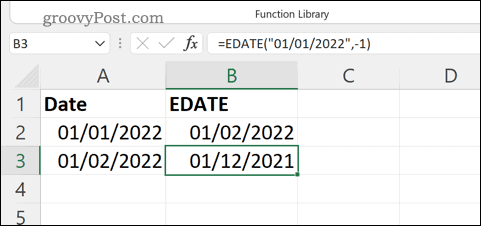
Hivatkozhat egy dátumot tartalmazó cellahivatkozásra is. Tegyük fel például, hogy egy példatáblázat rendelkezik cell A2 amely dátumértéket tartalmaz (01/01/2022). A képlet =EDÁTUM(A2;1) egy hónappal korábbi dátumot küld vissza (pl. 01/02/2022 NN/HH/ÉÉÉÉ formátum használatával).
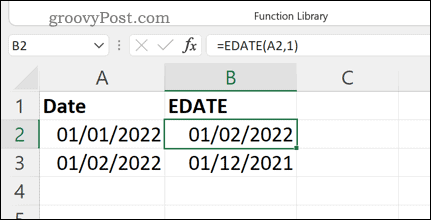
Az EDATE használata Excelben
Ha megérti az EDATE két egyszerű argumentumot, gyorsan létrehozhat egy képletet az Excelben.
Az EDATE használata az Excelben hónapok hozzáadásához vagy kivonásához egy dátumhoz:
- Nyissa meg az Excel táblázatot.
- Válasszon ki egy cellát.
- A képletsávba írja be a sajátját EDATE képlet (pl. =EDÁTUM("2022.01.01.",1) vagy =EDÁTUM(A1;1)).
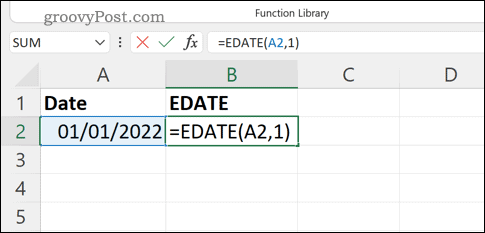
- megnyomni a Belép gombot az eredmény visszaadásához.
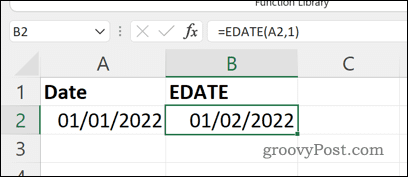
Ha a megfelelő szintaxist használta, az Ön EDATE A képletnek olyan dátumértéket kell visszaadnia, amely több hónappal az eredeti dátum előtt vagy mögött van.
Hogyan adjunk hozzá vagy vonjunk ki napokat egy dátumhoz az Excelben
Inkább egyszerűbbé tenné a dolgokat? Használhat alapvető összeadást vagy kivonást egy dátumértékhez. Ezzel a dátum előre vagy mögé kerül az Ön által megadott napok számával, és itt tetszőleges számú napot használhat.
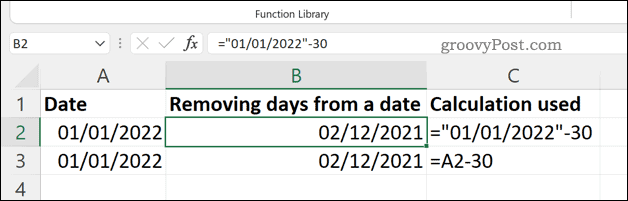
Például, =”01/01/2022″-30 eltávolítja a 30 napot a megadott dátumértékből (01/01/2022). Ebben az esetben az Excel visszatér 12/02/2021 (HH/NN/ÉÉÉÉ) dátumként.
Ehhez használhat más cellákban lévő dátumokat is. Például ha cella A1 ugyanazt a dátumot tartalmazza, használhatja =A1-30 30 nappal előtte lévő dátum visszaküldéséhez.
Adatok elemzése Excel-táblázatban
Ha hónapokat próbál hozzáadni egy dátumhoz az Excelben, a fenti lépések segíthetnek ebben. Eltávolíthat egész hónapokat is, vagy egyszerű összeadás vagy kivonás segítségével módosíthatja a dátumot több nappal.
Az Excel a tökéletes eszköz az adatok ilyen jellegű kezeléséhez és elemzéséhez. Például érdemes lehet külön neveket az Excelben. Te is tehetnéd csoportosítsa össze az Excel-táblázatait hogy könnyebb legyen nagyobb adathalmazokon dolgozni.
Új az Excel? Nehéz lehet dönteni a kettő között Google Táblázatok vs Excel, de mindkettőnek rengeteg előnye (és hátránya) van.
Hogyan találja meg a Windows 11 termékkulcsát
Ha át kell vinnie a Windows 11 termékkulcsát, vagy csak az operációs rendszer tiszta telepítéséhez van szüksége rá,...
A Google Chrome gyorsítótárának, a cookie-k és a böngészési előzmények törlése
A Chrome kiváló munkát végez a böngészési előzmények, a gyorsítótár és a cookie-k tárolásában, hogy optimalizálja a böngésző teljesítményét az interneten. Az övé, hogyan kell...
Bolti áregyeztetés: Hogyan szerezhet be online árakat az üzletben történő vásárlás során
A bolti vásárlás nem jelenti azt, hogy magasabb árat kell fizetnie. Az ár-egyeztetési garanciáknak köszönhetően online kedvezményeket kaphat vásárlás közben...
Disney Plus előfizetés ajándékozása digitális ajándékkártyával
Ha élvezi a Disney Plus szolgáltatást, és szeretné megosztani másokkal, a következőképpen vásárolhat Disney+ Gift előfizetést...
